Cara menggabungkan beberapa dokumen kata bersama
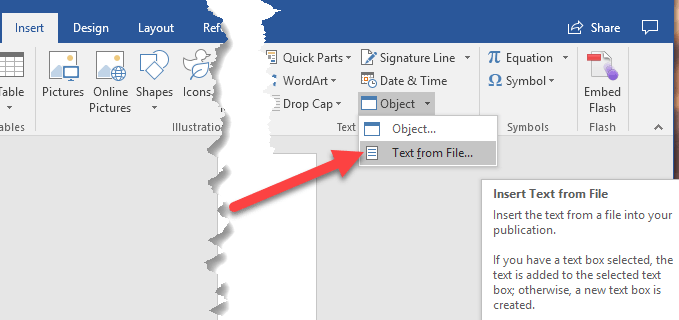
- 4124
- 483
- Hector Kuhic
Jika Anda seorang pengguna yang berat, Anda mungkin telah menemukan situasi di mana akan lebih mudah untuk menggabungkan beberapa dokumen kata menjadi satu dokumen master. Meskipun tidak terlalu sulit untuk melakukan ini di Word, itu juga tidak terlalu intuitif.
Anda akan berpikir Microsoft akan memasukkan beberapa fitur dokumen gabungan ke dalam program mengingat berapa banyak tugas yang lebih rumit lainnya yang dapat diselesaikan. Ngomong -ngomong, dalam artikel ini, saya akan menunjukkan cara cepat dan sederhana untuk menggabungkan beberapa dokumen kata menjadi satu dokumen.
Daftar isiPerlu dicatat bahwa prosedur ini cukup banyak bekerja pada semua versi kantor dari 2007 hingga 2016. Juga, dalam tes saya sendiri, tampaknya semua pemformatan dipertahankan ketika dokumen digabungkan. Namun, ini hanya diuji pada file menggunakan versi kantor yang sama. Saya tidak 100% yakin apakah semua format akan tetap ada jika Anda memasukkan dokumen Word 2007 ke Word 2016.
Gabungkan banyak dokumen kata
Untuk memulai, buka dokumen kata pertama yang ingin Anda gunakan sebagai file master. Selanjutnya, buka posisi di dokumen tempat Anda ingin memasukkan file kata tambahan. Hal yang menyenangkan tentang metode ini adalah Anda dapat memasukkan file kata tambahan di mana saja di file master. Itu tidak selalu harus ada di akhir.
Sekarang, klik pada Menyisipkan tab dan klik Obyek.
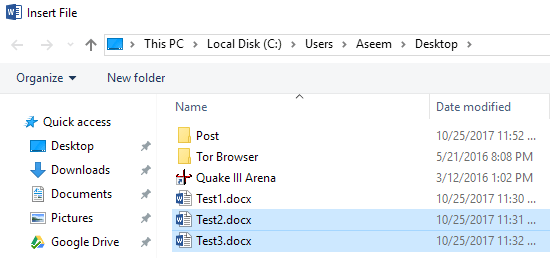
Jika Anda memiliki urutan tertentu, mereka perlu dimasukkan, maka lakukanlah satu per satu. Saya tidak yakin persis bagaimana Word memutuskan file mana yang dimasukkan saat Anda memilih lebih dari satu per satu.
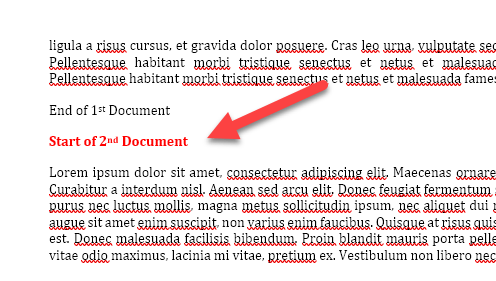
Seperti yang dapat Anda lihat pada contoh di atas, teks dari dokumen kata kedua dimulai tepat di mana saya memiliki kursor, yang berada di akhir dokumen pertama. Semua pemformatan untuk dokumen kedua tetap, termasuk tebal, titik peluru, jarak garis, warna teks, ukuran teks, dll.
Saya bahkan menguji dokumen yang baru saja memiliki gambar dan barang -barang lainnya seperti Wordart, Charts, dll. Dan semua barang itu juga digabungkan dengan benar. Sekali lagi, Anda bisa mengalami masalah jika Anda menggabungkan dokumen yang dibuat menggunakan versi kantor yang berbeda. Jika itu masalahnya, opsi terbaik adalah membuka file yang lebih lama dalam versi Word yang lebih baru dan menyimpannya dalam format file baru.
Juga, lihat posting saya yang lain tentang cara menggabungkan beberapa file teks dan cara menggabungkan beberapa presentasi powerpoint. Menikmati!
- « Cara menonaktifkan/mengaktifkan tab Opsi Internet di IE
- Kode HTML untuk membungkus teks di sekitar gambar »

